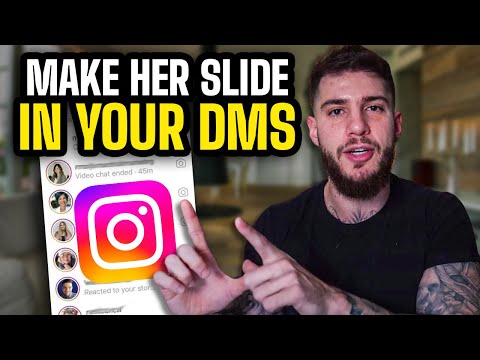Ez a wikiHow megtanítja, hogyan csökkentheti az iPhone által felhasznált energiát, és meghosszabbíthatja a töltés nélküli időt.
Lépések
1. módszer a 4 -ből: Kis fogyasztású mód használata

1. lépés: Nyissa meg a Beállításokat
Ez egy szürke alkalmazás, amely fogaskerekeket (⚙️) tartalmaz, és általában a kezdőképernyőn található.

2. lépés. Görgessen lefelé, és koppintson az Akkumulátor elemre
Egy zöld négyzet mellett található, amely fehér akkumulátor ikont tartalmaz.

Lépés 3. Csúsztassa az „Energiatakarékos üzemmódot” „Be” állásba
Zöldre vált. Ezzel akár 40 százalékkal is javíthatja iPhone akkumulátorának használatát.
- Azt is elmondhatja Siri az "Alacsony energiaigényű üzemmód bekapcsolása" lehetőségre.
- Amikor az iPhone akkumulátora 80 százalék fölé töltődik, Alacsony fogyasztású üzemmód automatikusan kikapcsol. Töltés után kapcsolja be, hogy kímélje az akkumulátort.
-
Használata Alacsony fogyasztású üzemmód hatással van az iPhone számos funkciójára:
- Az e -mailek nem lesznek olyan gyakran letölthetők.
- Az Szia Siri funkció, amely lehetővé teszi a Siri aktiválását a Home gomb lenyomása nélkül, nem működik.
- Az alkalmazások nem frissülnek, amíg el nem indítja őket.
- Az Auto-Lock alapértelmezés szerint 30 másodperc.
- Egyes vizuális effektusok letiltásra kerülnek.
2. módszer a 4 -ből: Az akkumulátor használatának ellenőrzése

1. lépés: Nyissa meg a Beállításokat
Ez egy szürke alkalmazás, amely fogaskerekeket (⚙️) tartalmaz, és általában a kezdőképernyőn található.

2. lépés. Görgessen lefelé, és koppintson az Akkumulátor elemre
Egy zöld négyzet mellett található, amely fehér akkumulátor ikont tartalmaz.

Lépés 3. Koppintson az Utolsó 7 nap elemre
Ez az "AKKUMULÁTOR HASZNÁLAT" rész tetején található egyik lap.
Ezen a képernyőn alkalmazásai csökkenő sorrendben jelennek meg az elmúlt 7 nap során felhasznált akkumulátor mennyiségének megfelelően

4. lépés. Azonosítsa a legtöbb energiát használó alkalmazásokat
Módosíthatja a magas használati százalékos arányú alkalmazások beállításait és a "Háttértevékenység" megjegyzést, hogy csökkentse az alkalmazások által felhasznált akkumulátor mennyiségét.
- Ha lezárja a háttérben futó alkalmazásokat a telefonján, az segíthet megőrizni az akkumulátort. Az alkalmazások bezárásához kattintson duplán az otthoni gombra, ha van ilyen, majd csúsztassa ujját felfelé minden alkalmazáson. Ha nincs otthoni gombja, csúsztassa ujját alulról felfelé, és tartsa ujját a képernyőn, amíg a háttéralkalmazásokat tartalmazó menü fel nem jelenik.
- A helymeghatározó szolgáltatások kikapcsolásával energiát is megtakaríthat.

5. lépés. Koppintson a Beállítások elemre
A bal felső sarokban van.

6. lépés: Koppintson az Általános elemre
A fogaskerék (⚙️) ikon mellett található.

7. lépés. Koppintson a Háttérben lévő alkalmazás frissítése elemre
Közel van a képernyő aljához.

8. lépés. Csúsztassa a "Háttérben lévő alkalmazásfrissítés" beállítást "Ki" állásba
Fehér lesz. Ha ez a funkció le van tiltva, az alkalmazások csak akkor nyílnak meg, amikor kinyitja őket, ezzel takarékoskodva az akkumulátorral.
A háttérben futó alkalmazásfrissítés alacsony energiafogyasztású módban le van tiltva
3. módszer a 4 -ből: A Vezérlőközpont használata

1. lépés: Nyissa meg a Vezérlőközpontot
Ehhez húzza felfelé az iPhone képernyőjének aljáról.

2. lépés: Érintse meg az Éjszakai műszak lehetőséget:
Ez egy nagy gomb a Vezérlőközpont alja közelében. Ezzel tompítja az iPhone képernyőjének fényerejét és energiát takarít meg. Kapcsolja be, amikor csak lehetséges.
A fényerő csúszkával csökkentheti a képernyő fényerejét és kevesebb akkumulátort használhat

Lépés 3. Érintse meg a "Repülőgép mód" gombot
A bal felső sarokban található, és egy repülőgép képét tartalmazza. Ha narancssárga, a Wi-Fi, a Bluetooth és a mobilszolgáltatás le lesz tiltva.
- Tegye ezt, ha nincs szüksége internetkapcsolatra.
- Ez a módszer különösen hasznos az alacsony jelű területeken, ahol az iPhone ismételten keres szolgáltatást.
- Repülőgép módban az iPhone is gyorsabban töltődik.
4. módszer a 4 -ből: A képernyő bekapcsolási idejének csökkentése

1. lépés: Nyissa meg a Beállításokat
Ez egy szürke alkalmazás, amely fogaskerekeket (⚙️) tartalmaz, és általában a kezdőképernyőn található.

2. lépés. Görgessen le, és érintse meg a Kijelző és fényerő lehetőséget
A menü tetején található, egy kék ikon mellett, amely két „A” betűt tartalmaz.

Lépés 3. Érintse meg az Automatikus zárolás lehetőséget
Közel van a képernyő közepéhez.

4. lépés. Válassza ki az időtartamot
Érintse meg azt az időt, ameddig szeretné, hogy a képernyő be- és tétlen maradjon, mielőtt kikapcsolna és zárolási módba lépne. Válasszon rövidebb időt, hogy több akkumulátort takarítson meg.
A kezdőképernyő és a zárolási képernyő gyakran az akkumulátor két legnagyobb felhasználója

5. lépés. Koppintson a Kijelző és fényerő elemre
A képernyő bal felső sarkában található.

6. lépés. Koppintson a Beállítások elemre
A képernyő bal felső sarkában található.

Lépés 7. Koppintson az Értesítések elemre
Egy piros ikon mellett van.

8. lépés. Kapcsolja ki a Lock Screen értesítéseket
Ehhez érintse meg azokat az alkalmazásokat, amelyekről nem kell értesítést kapnia, amikor a telefon le van zárva, majd csúsztassa a "Megjelenítés a lezárási képernyőn" "Ki" (fehér) helyzetbe.